|
Two
Faces

(Résultat réduit)
Pour visualiser en grandeur réelle, cliquer sur le tag.
|
Ce tutoriel est une traduction d'une création originale de
Angel Dreams fait avec PhotoImpact12 dont j'ai obtenu la permission et
l'exclusivité pour la convertir en PSP et la traduire.
Vous trouverez le tutoriel original
ici.
Pour visiter son site, cliquez
ici
Thank you Angel Dreams for giving me the permission to convert
and translate your
tutorial.
La création de cette traduction a été réalisée avec PSPXI.
Filtres
* AlienSkin EyeCandy 5 - Impact
* Photo Aging Kit
(Doit être importé dans
Unlimited 2.0)
* Filter Unlimited 2.0
* FM Tile Tools
Pour télécharger ces filtres, cliquez ici
Installer les filtres dans le répertoire Plugins de votre choix
Matériel
* Tubes - Pinceau
Placer le matériel dans les répertoires de votre choix.
Le fichier twisted-retro est un pinceau. Il vous faudra
l'importer.
Le fichier cs-halftone05.jpg devra être exporté en pinceau
personnalisé
Pour savoir comment faire, cliquez
ici
Les tubes sont des créations de AngelDreams, Laguna Azul et
MarieL
Laguna Azul échange ses tubes sur son
site
MarieL échange ses tubes sur le groupe d'échange
MarieLGraphicArTubing
Merci à vous toutes pour votre magnifnique travail. :)
** Les calques de certains tubes
sont invisibles afin
de réduire le poids du fichier Matériel.
Pour voir les tubes, enlever le X rouge dans la palette des
calques. **
Il
est strictement interdit
d'enlever la signature, de renommer les tubes ou de redistribuer
les tubes sans l'autorisation écrite des créateurs de ces
tubes.
Merci de respecter leurs conditions d'utilisations.
Télécharger le matériel
ici
Attention
En cliquant sur le lien, vous
aurez une nouvelle fenêtre qui s'ouvrira.
Repérer dans la liste le fichier Matériel dont vous avez
besoin.
Cliquez dessus. Une autre fenêtre va s'ouvrir.
Dans le bas
de la fenêtre, cliquez sur Download.
Une autre fenêtre va s'ouvrir.
Il sera écrit "Loading file info. Please wait..."
Quand le fichier sera disponible, vous verrez au même endroit
les informations concernant ce fichier
Cliquer sur "Download File" pour télécharger le matériel.
Préparation.
Ouvrir les tubes
À l'aide de la touche Shift et la lettre D de votre clavier,
faire une copie des tubes. Fermer les originaux.
Vous êtes prêt alors allons-y. :)
|
Pour vous guider pendant la création de ce tag,
cliquer sur cette flèche avec le bouton gauche de la souris
et déplacer pour marquer votre ligne

|
Étape 1.
Ouvrir une nouvelle image de 987 x 630 pixels, fond
Blanc
Ouvrir le tube la_woman_116
Édition - Copier
Retourner à l'image 987 x 630
Édition - Coller comme nouveau calque
Déplacer à droite comme ceci :

Calques - Fusionner - Fusionner les calques visibles
Étape 2.
Calques - Dupliquer
Outil Déformer

En maintenant la touche Shift enfoncée,
descendre le côté en haut à gauche à 180 pixels de hauteur
et monter le coté en bas à gauche à 420 pixels de hauteur

Image - Miroir
Étape 3.
Palette Styles et Textures
Couleur Premier plan = #520001
Palette des calques
Activer le calque en bas de la pile
Outil Pot de peinture
Appliquer la couleur Premier plan sur ce calque
Étape 4.
Palette des calques
Activer le calque en haut de la pile
Calques - Nouveau calque raster
Outil Pinceau
Repérer le pinceau twisted-retro
Avec la couleur Premier plan,
appliquer le pinceau à quelques reprises sur l'image
Note
Pour vous guider, rendre invisible le calque du fond

Rendre visible à nouveau le calque en bas de la pile
Effets - Effets 3D - Ombre de portée
0 ~ 0 ~ 50 ~ 10.00, couleur Blanche
Calques - Agencer - Déplacer vers le bas
Étape 5.
Palette des calques
Activer le calque en haut de la pile
Calques - Nouveau calque raster
Outil Pinceau
Repérer le pinceau que vous avez exporté (cs-halftone05).
Avec la couleur Premier plan,
l'appliquer à quelques reprises autour du visage de la femme

Étape 6.
Palette des calques
Activer le calque en bas de la pile (fond)
Effets - Modules externes - Filter Unlimited 2.0 - Paper
Textures - Canvas, fine
Configuration par défaut
Étape 7.
Palette des calques
Activer le calque Copie de Fusionné (déformation)
Effets - Modules externes - Unlimited 2.0 - Photo Aging Kit -
Dirt and Dust
Configuration par défaut
Effets - Modules externes - Unlimited 2.0 - Photo Aging Kit -
Old Color
Configuration par défaut
Effets - Modules externes - Filter Unlimited 2.0 - Paper
Textures - Canvas, fine
Configuration par défaut
Effets - Effets 3D - Ombre de portée
3 ~ 3 ~ 50 ~ 25.00, couleur Noire
Étape 8.
Palette des calques
Activer le calque Raster 2 (pinceaux autour du visage)
Effets - Modules externes - Unlimited 2.0 - Photo Aging Kit -
Old Color
Configuration par défaut
Palette des calques
Réduire l'opacité à 50
Étape 9.
Palette des calques
Activer le calque Raster 1 (formes rondes)
Effets - Modules externes - AlienSkin Eye Candy 5 - Impact -
Glass
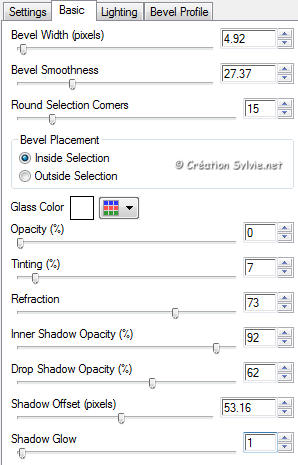
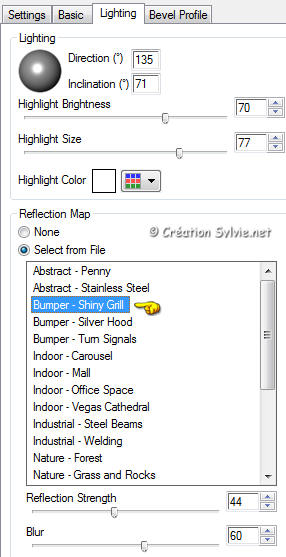
Palette des calques
Réduire l'opacité à 50
Étape 10.
Votre tag ressemblera à ceci :

Calques - Fusionner - Fusionner les calques visibles
Étape 11.
Ouvrir à nouveau le tube la_woman_116
Édition - Copier
Retourner à votre tag
Édition - Coller comme nouveau calque
Placer à droite
(Voir Résultat final)
Effets - Effets 3D - Ombre de portée
0 ~ 5 ~ 50 ~ 10.00, couleur Noire
Répéter une autre fois avec la même configuration
Étape 12.
Ouvrir le tube MarieL_2006_11Novembre_smoke01t
Image - Miroir
Édition - Copier
Retourner à votre tag
Édition - Coller comme nouveau calque
Image - Rotation - Rotation libre
Droite coché - 90 degrés coché
Ne rien cocher dans le bas de la fenêtre
Placer comme ceci :
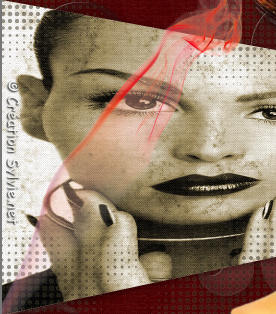
Palette des calques
Changer le mode Mélange pour Luminance
et réduire l'opacité à 55
Image - Rotation - Rotation libre
Droite coché - Libre à 30 degrés
Ne rien cocher dans le bas de la fenêtre
Ne pas déplacer.
Calques - Fusionner - Fusionner les calques visibles
Étape 13.
Outil Sélection - Rectangle
Dans la barre d'outils, cliquez sur l'icône Sélection
personnalisée

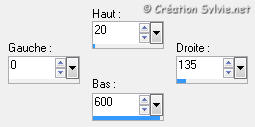
Sélections - Transformer la sélection en calque
Effets - Effets 3D - Ombre de portée
2 ~ 2 ~ 100 ~ 10.00, couleur Noire
Sélections - Désélectionner tout
Étape 14.
Outil Déformer
En maintenant la touche Shift enfoncée,
repositionner comme ceci :
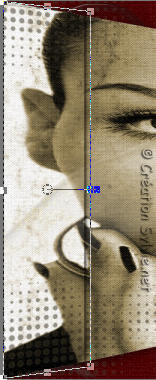
Étape 15.
Calques - Nouveau calque raster
Outil Pinceau
Repérer le pinceau twisted-retro
Appliquer le pinceau avec la couleur Premier plan comme ceci :
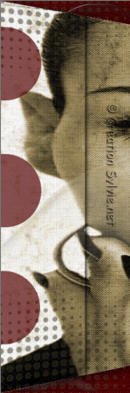
Effets - Effets 3D - Ombre de portée
0 ~ 4 ~ 100 ~ 0.00, couleur Blanche
Ombre sur le nouveau calque coché
Étape 16.
Outil Texte
Police carré de votre choix
Taille de votre choix
Mode Vectoriel
Couleur Blanche
Écrire votre texte (Two Faces)
À l'aide du repère de rotation,
tourner votre texte vers la droite
Le placer à gauche
(Voir Résultat final)
Effets - Effets 3D - Ombre de portée
20 ~ -75 ~ 100 ~ 0.00, couleur Blanche
Ombre sur le nouveau calque coché
À l'aide du repère de rotation, étirer le calque de l'ombre
vers le haut et vers le bas
Palette des calques
Réduire l'opacité à 25
Étape 17.
Palette des calques
Activer le calque en haut de la pile
Ouvrir le tube twofacesdeco
À tour de rôle, activer et copier les calques des formes
Retourner à votre tag
Édition - Coller comme nouveau calque
Les placer comme vous le désirez
Sur chaque tube, faire 2 fois
Effets - Effets 3D - Ombre de portée
0 ~ 0 ~ 50 ~ 10.00, couleur Noire
Étape 18.
Calques - Fusionner - Tous aplatir
Réglage - Netteté - Netteté
Votre tag ressemblera à ceci :

Étape 19.
Image - Ajouter des bordures - Symétrique coché
Taille de 1 pixel = Couleur Blanche
Taille de 21 pixels = Couleur #520001
Taille de 1 pixel = Couleur Blanche
Étape 20.
Outil Baguette magique
Sélectionner la bordure de 21 pixels
Effets - Modules externes - Filter Unlimited 2.0 - Paper
Textures - Canvas, fine
Configuration par défaut
Effets - Modules externes - AlienSkin Eye Candy 5 - Impact -
Glass
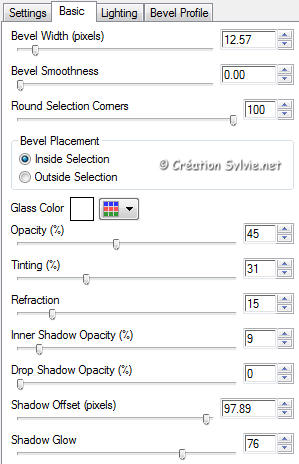
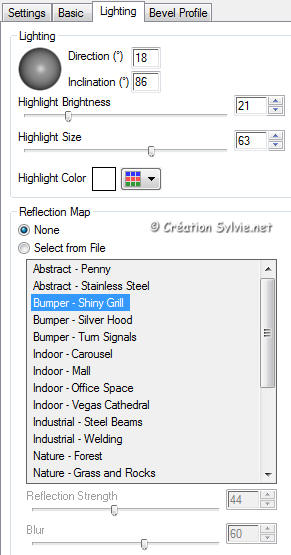
Sélections - Désélectionner tout
Étape 21.
Ajouter votre signature
Calques - Fusionner - Fusionner les calques visibles
Voilà ! Votre tag est terminé
Il ne vous reste plus qu'à le redimensionner et
à l'enregistrer en format JPG, compression à 25
J'espère que vous avez aimé faire ce tutoriel. :)
Il est interdit de copier ou de distribuer
cette traduction sans mon autorisation
|